- Windows 11 A indexação de pesquisa foi desativada erro surge quando o serviço não é executado.
- Para corrigir esse problema, talvez seja necessário reativar a indexação ativando os serviços necessários.
- Quando a indexação não está em execução no Windows 11, o índice pode precisar de reconstrução.
- Alguns solucionadores de problemas também serão úteis para resolver esse problema definitivamente.
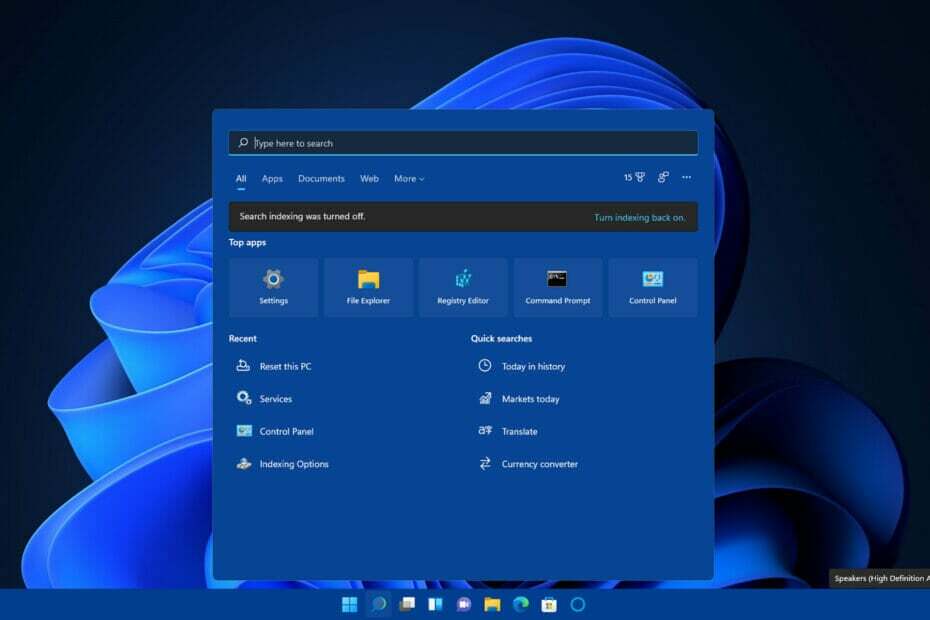
XINSTALAR CLICANDO NO ARQUIVO DOWNLOAD
- Baixe a ferramenta de reparo Restoro PC que vem com tecnologias patenteadas (patente disponível aqui).
- Clique Inicia escaneamento para encontrar problemas do Windows 11 que possam estar causando problemas no PC.
- Clique Reparar tudo para corrigir problemas que afetam a segurança e o desempenho do seu computador.
- Restoro foi baixado por 0 leitores este mês.
A ferramenta de pesquisa do Windows 11 não é muito diferente da do Windows 10. Esse utilitário mantém a mesma indexação de pesquisa do sistema operacional anterior. É sem dúvida uma das ferramentas mais importantes dessa plataforma.
No entanto, às vezes podem surgir problemas na ferramenta de pesquisa do Windows. o A indexação de pesquisa foi desativada erro é um que alguns usuários nos informaram.
Eles afirmam receber esta mensagem ao pesquisar em Começar cardápio. Quando eles clicarem Ativar indexação, eles recebem uma mensagem dizendo: A indexação não está em execução.
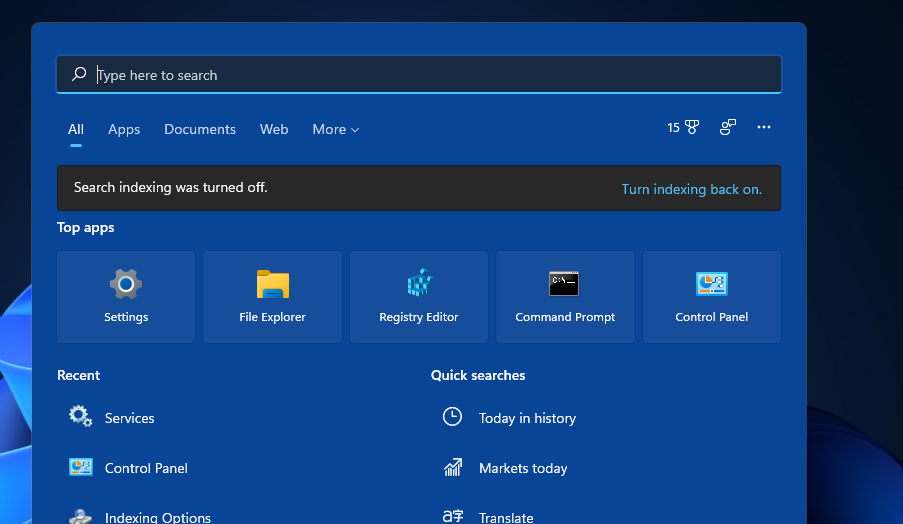
Portanto, os usuários veem essa mensagem de erro na caixa de pesquisa, mesmo quando não desativaram esse recurso. Consequentemente, a indexação de pesquisa não funciona, o que pode ter um impacto notável na ferramenta de pesquisa.
O que o indexador do Windows Search faz?
O indexador do Windows é um serviço que indexa arquivos para o utilitário de pesquisa. Para ser mais preciso, ele indexa as propriedades dos arquivos, como títulos, conteúdos e caminhos. Ao fazer isso, a pesquisa de arquivos fica muito mais rápida e eficiente.
O mesmo serviço também é importante para aplicativos integrados. Por exemplo, aplicativos como Explorador de Arquivos, Groove e Fotos rastreiam alterações de arquivos com o índice. O Edge pode exibir os resultados do histórico de navegação em sua barra de URL graças ao recurso de índice.
Dica do especialista: Alguns problemas do PC são difíceis de resolver, especialmente quando se trata de repositórios corrompidos ou arquivos ausentes do Windows. Se você estiver tendo problemas para corrigir um erro, seu sistema pode estar parcialmente quebrado. Recomendamos instalar o Restoro, uma ferramenta que irá escanear sua máquina e identificar qual é a falha.
Clique aqui para baixar e começar a reparar.
Portanto, suas pesquisas no Windows não serão exatamente as mesmas por causa do A indexação de pesquisa foi desativada erro. Não é um serviço completamente essencial, mas a indexação de arquivos faz uma grande diferença na pesquisa de arquivos. É assim que você pode resolver esse problema.
Como posso corrigir o erro A indexação de pesquisa foi desativada?
1. Verifique se o serviço Windows Search está habilitado
- Clique com o botão direito do mouse Começar botão da barra de tarefas do menu para abrir um menu com vários atalhos.
- Clique Corre no menu.
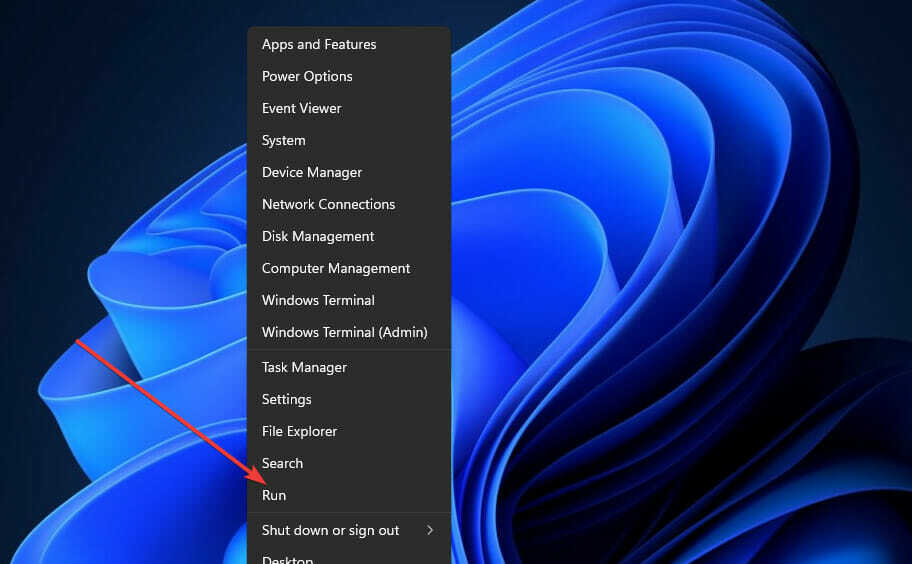
- Digite isto Corre comando no Abrirn caixa e clique OK:
serviços.msc - A seguir, clique duas vezes no Pesquisa do Windows serviço.
- Selecionar Automático no Tipo de inicialização menu suspenso se o serviço estiver desabilitado.
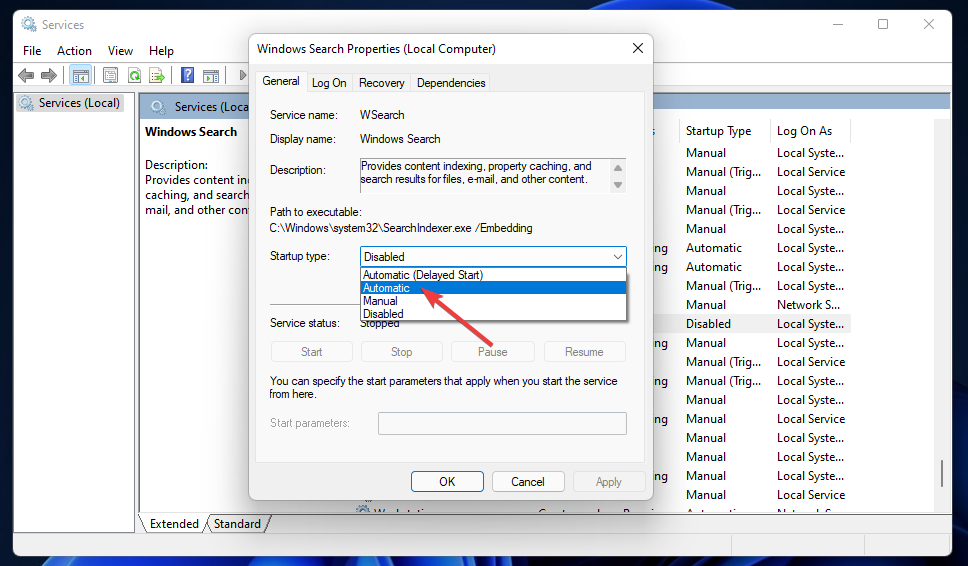
- Em seguida, clique no Aplicar botão.
- Em seguida, pressione o botãoComeçar botão.
- Clique OK para sair da janela.
- Repita as etapas acima para habilitar e iniciar o Serviço de infraestrutura de tarefas em segundo plano e Chamada de procedimento remoto serviços, se necessário.
- Reinicie o Windows depois de habilitar esses serviços.
NOTA
Se o Windows Service já estiver habilitado e em execução, tente clicar com o botão direito do mouse nesse serviço e selecione a opção Reiniciar para ele.
2. Execute o solucionador de problemas de pesquisa e indexação
- Abra o Começar cardápio.
- Selecionar Definições nesse cardápio.
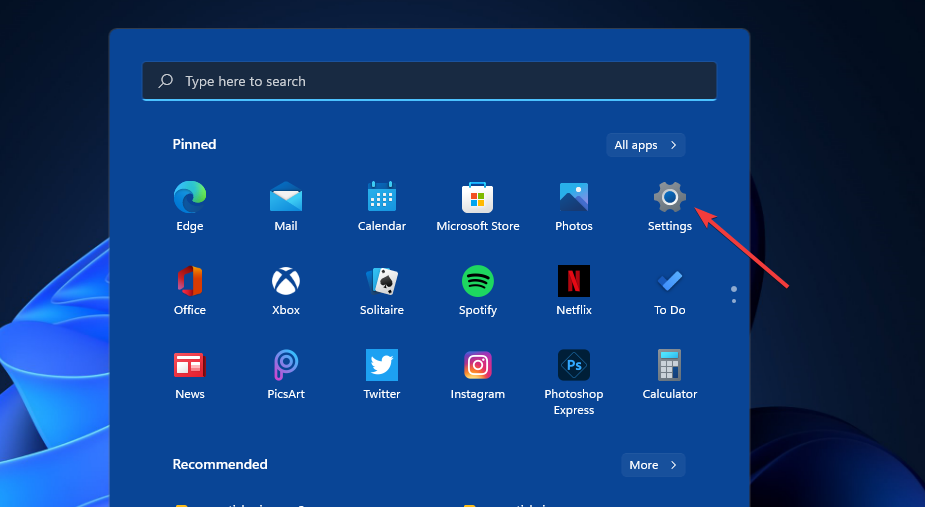
- A seguir, clique Solucionar problemas no Sistema aba.
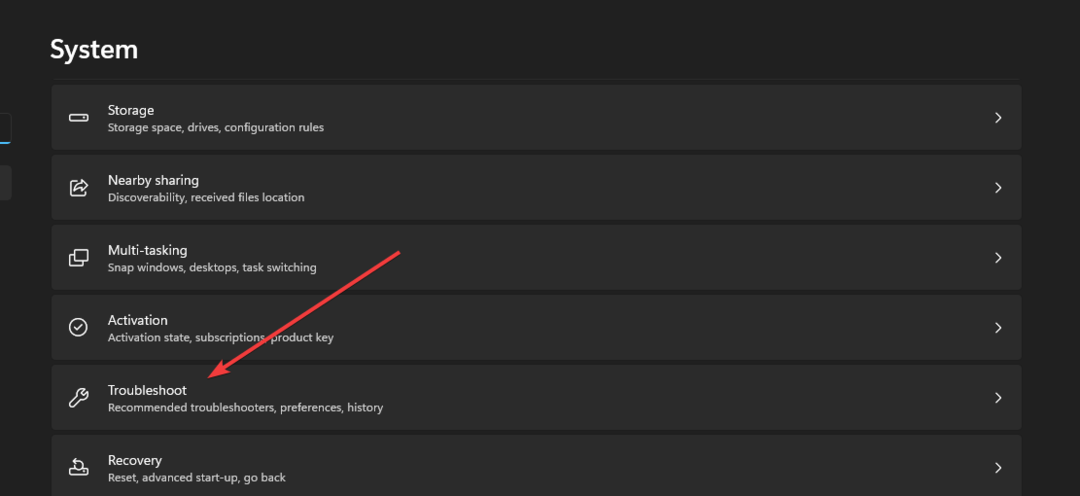
- Selecionar Outros solucionadores de problemas para prosseguir.
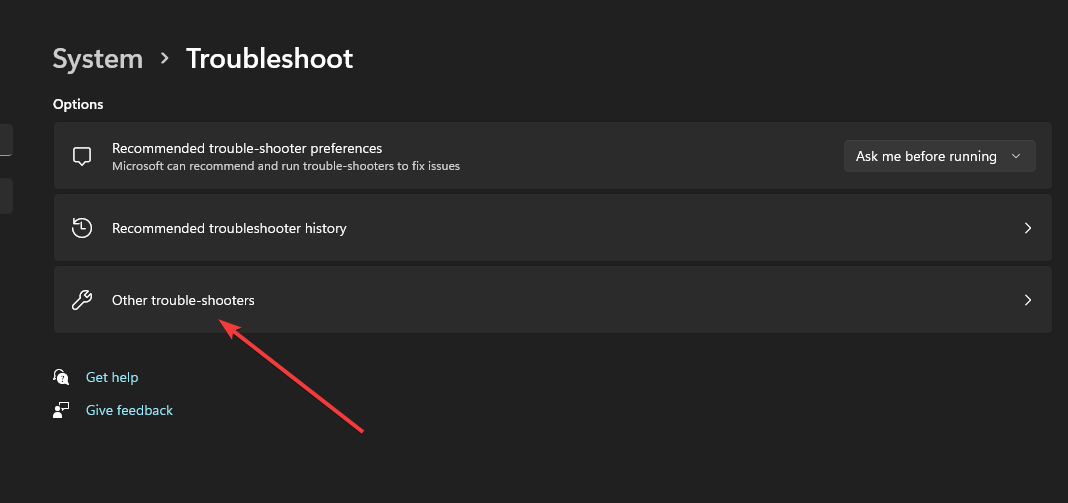
- Clique no Corre botão para o Solucionador de problemas de pesquisa e indexação.

- Em seguida, selecione Meu problema não está listado acima opção no solucionador de problemas e clique no botão Próximo botão.
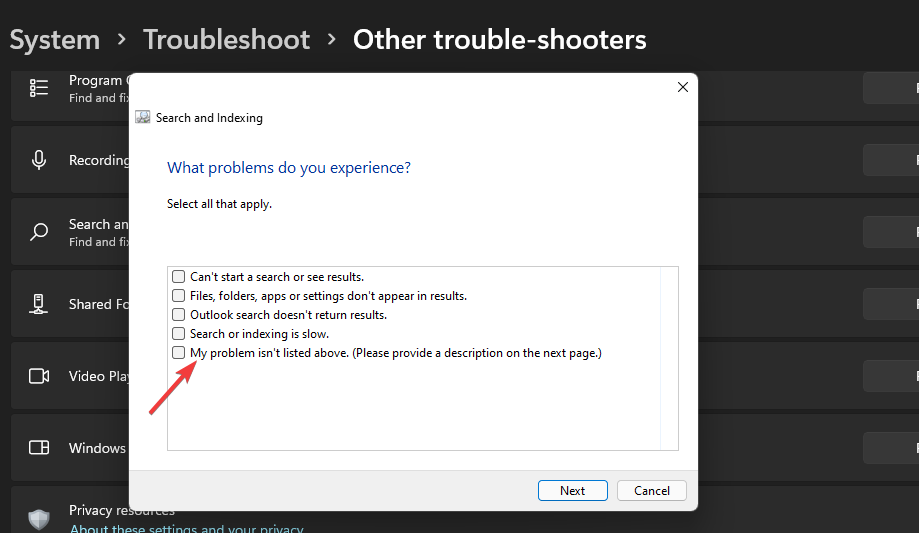
- Insira uma descrição para o problema na caixa de texto e clique em Próximo continuar.
3. Reconstruir o índice de pesquisa
- Abra o Corre acessório conforme abordado nas primeiras etapas da resolução um.
- Agora digite este texto no Abrir caixa:
Painel de controle - Clique OK para trazer à tona Painel de controle.
- Selecionar Ícones grandes no Visto por menu suspenso.
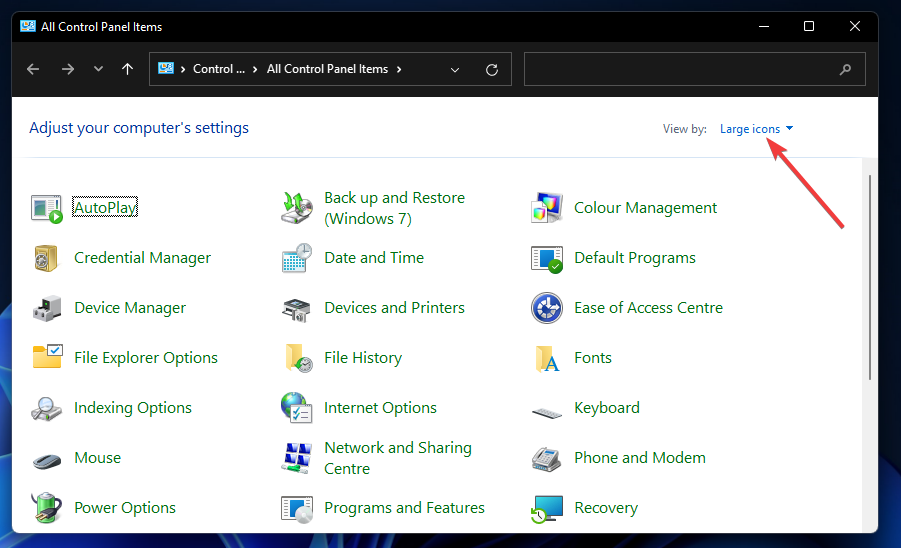
- Então clique Opções de indexação para abrir isso Painel de controle miniaplicativo.
- aperte o Avançado botão.
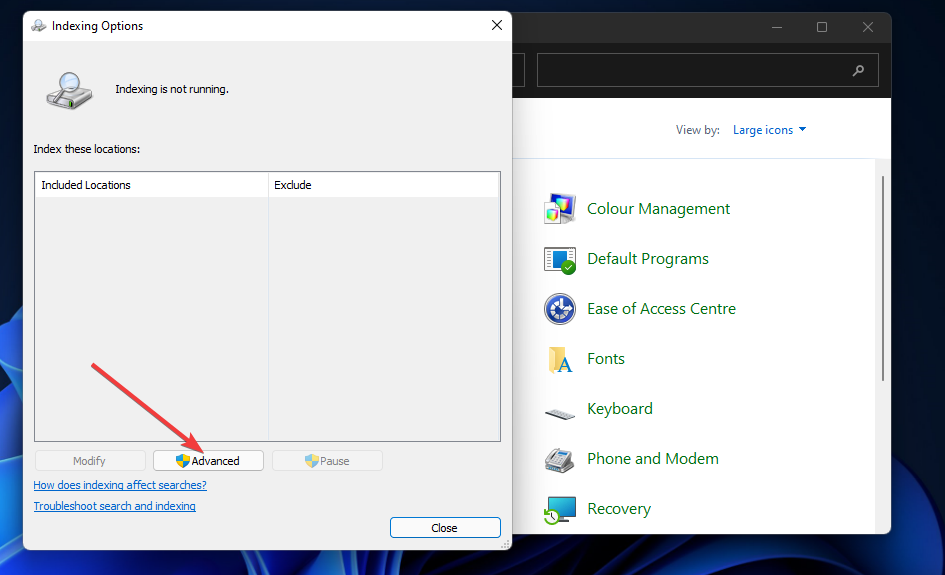
- Em seguida, clique no Reconstruir opção.
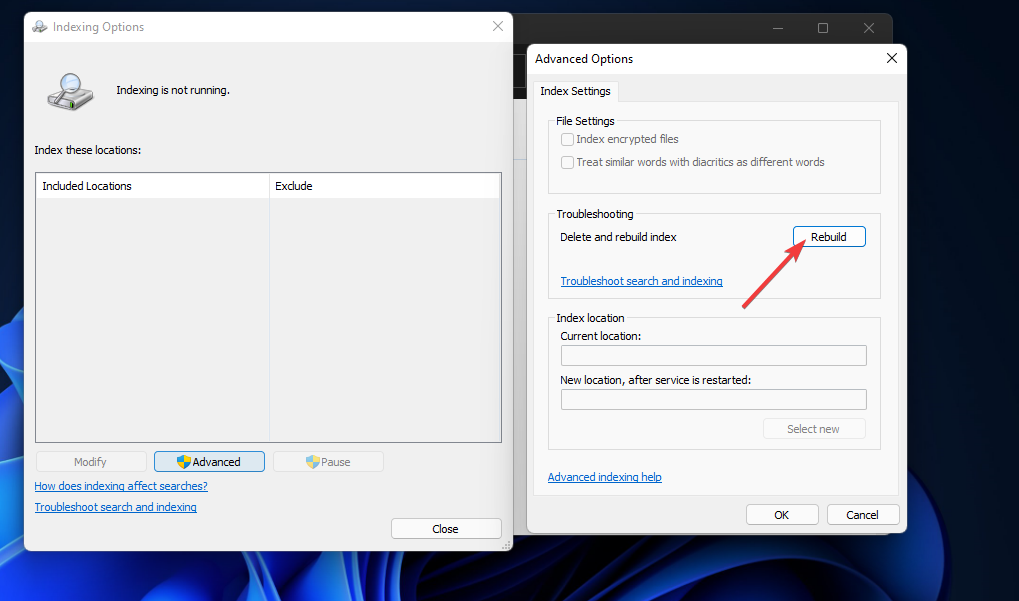
- Clique OK confirmar.
4. Limpe a pasta TxR
- aperte o Explorador de arquivos botão da barra de tarefas.
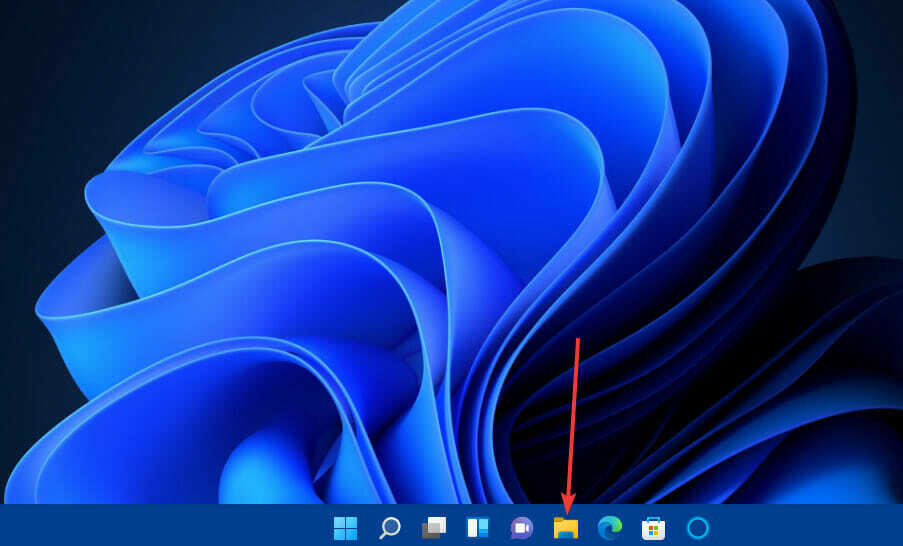
- Clique no Ver mais botão para abrir o menu que você pode ver abaixo:
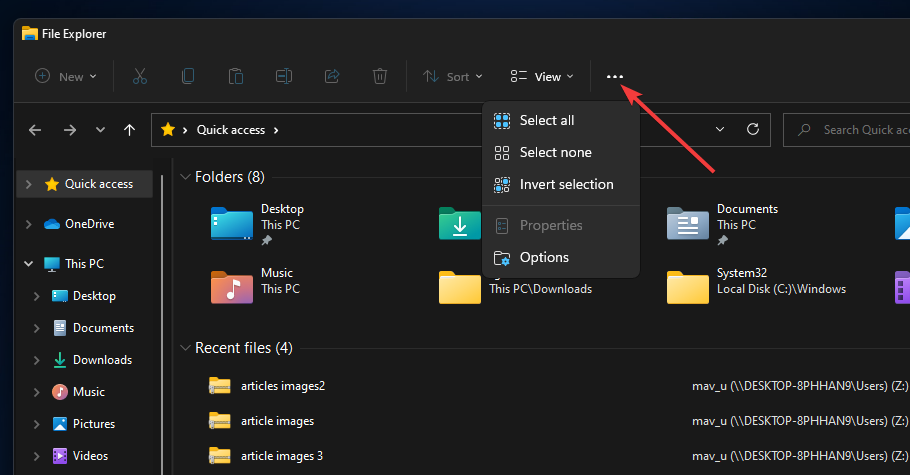
- Selecionar Opções nesse cardápio.
- Clique noVisão guia no Opções de Pasta janela.
- Selecione os Mostrar rádio oculto botão nessa guia.
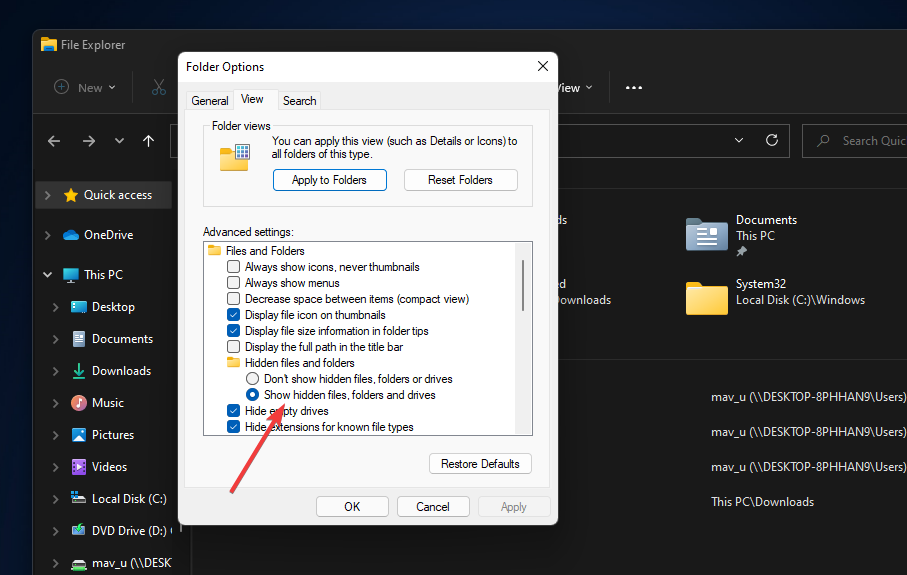
- aperte o Aplicar botão para salvar as configurações selecionadas.
- Em seguida, selecione o OK opção.
- Abra este caminho de pasta em Explorador de arquivos:
C:\windows\system32\config\TxR - Selecione todos os arquivos na pasta TxR com BLF e REGTRANS-MS extensões.
- Por fim, pressione o Excluir botão.
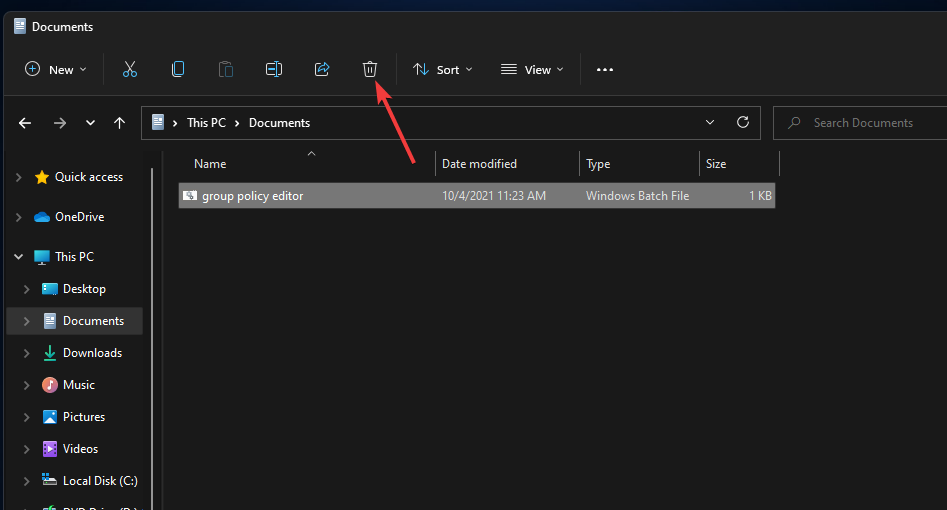
5. Restaurar o Windows 11 para uma data anterior
NOTA
Restaurar o Windows 11 para um tempo anterior excluirá o software instalado após a data do ponto de restauração. Para verificar qual software um ponto de restauração remove, você pode clicar no botão Verificar programas afetados botão em Restauração do sistema.
- aperte o janelas chave e R ao mesmo tempo trazer à tona Corre acessório.
- Abrir Restauração do sistema, insira isso Corre comando:
rstrui - Em seguida, clique no OK opção.
- Selecione os Escolha um ponto de restauração diferente opção, se estiver disponível, e clique em Próximo.
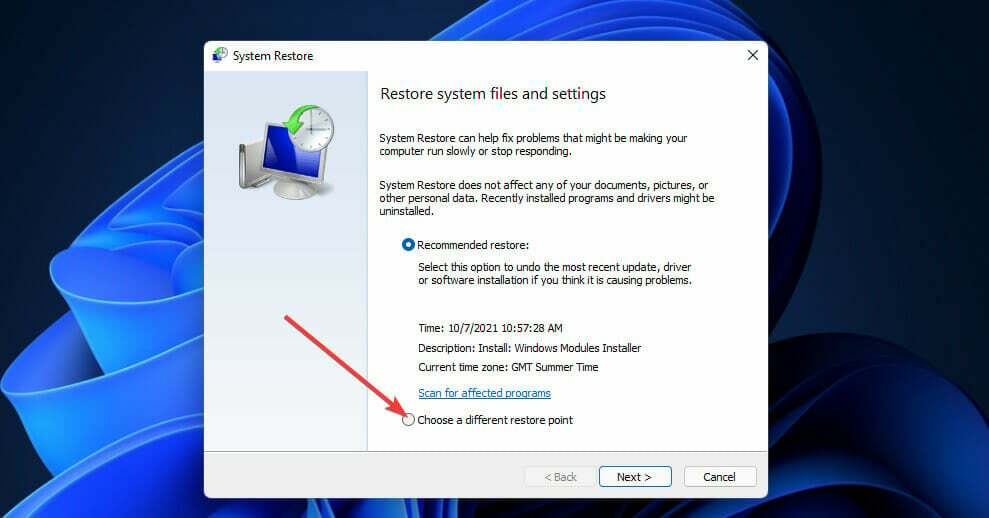
- A Restauração do Sistema pode incluir um Mostrar mais pontos de restauração caixa de seleção. Marque essa caixa de seleção se puder fazê-lo.
- Em seguida, selecione uma data de ponto de restauração anterior à A indexação de pesquisa foi desativada erro no seu PC.
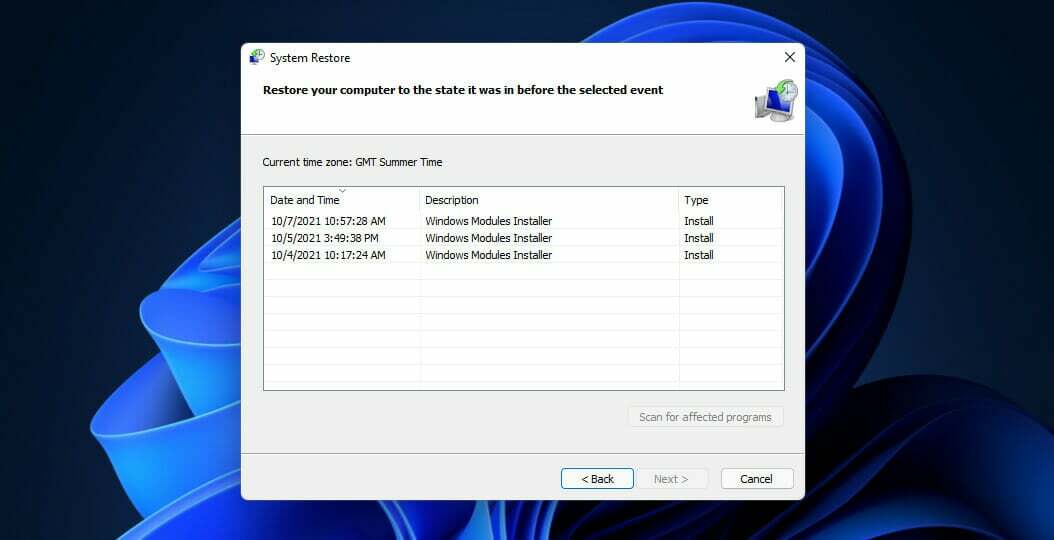
- Selecionar Próximo, então Terminar para iniciar a restauração do sistema.
6. Redefinir o Windows 11
NOTA
Esta é uma resolução de último recurso bastante drástica que é recomendada apenas se nada mais funcionar. Você precisará reinstalar todo o software que não veio pré-instalado com o seu PC após redefinir o Windows.
- Clique Começar e então o Definições aplicativo.
- Selecionar Recuperação no Sistema guia em Definições.
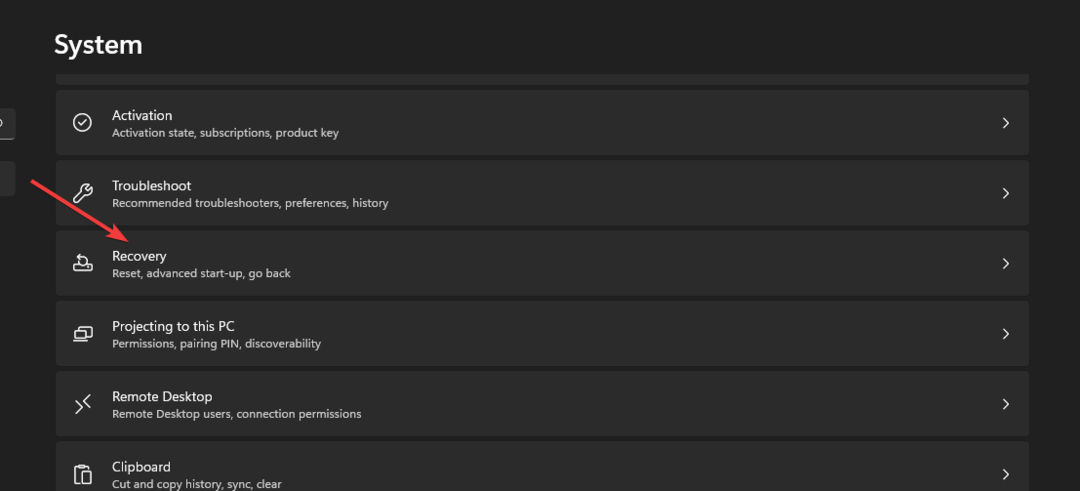
- Clique no Redefinir computador botão.
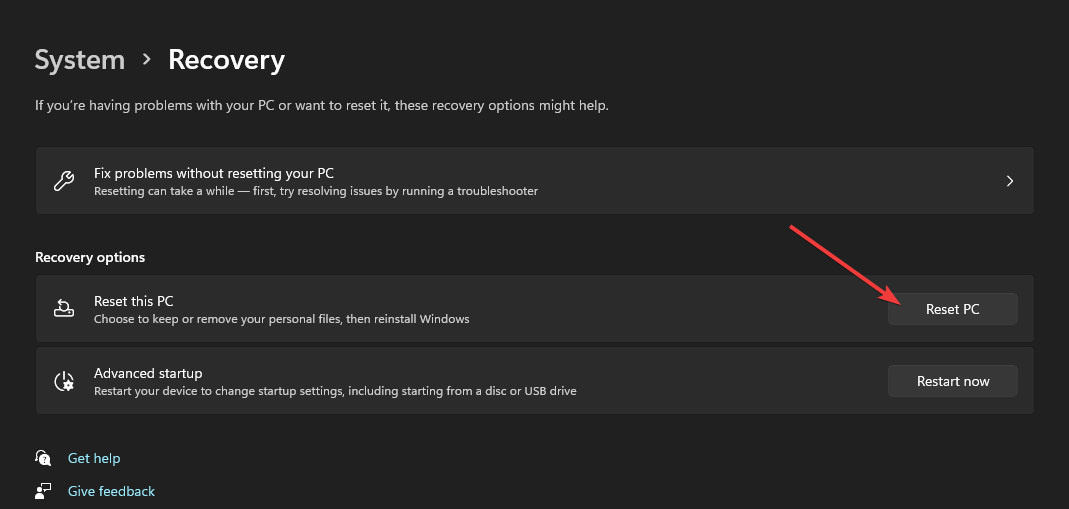
- Selecione os Mantenha meus arquivos opção.
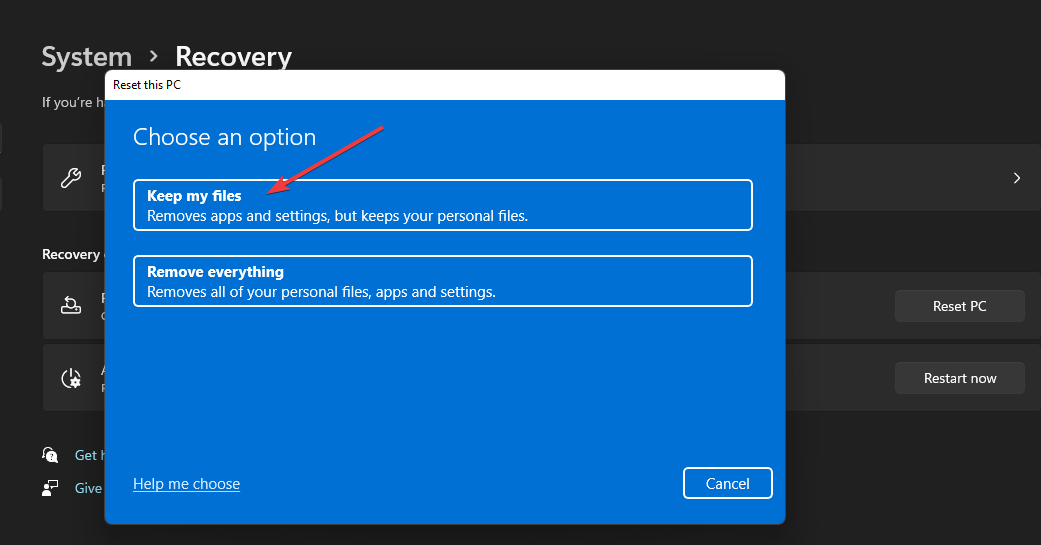
- A seguir, selecione o Download na nuvem ou Reinstalação local opção (o que você preferir).
- Clique Redefinir para fornecer a confirmação.
- Correção: alto uso da CPU do indexador de pesquisa do Microsoft Windows
- A pesquisa do Windows 10/11 File Explorer não está funcionando [Correção completa]
Com quem posso entrar em contato para corrigir o erro A indexação de pesquisa foi desativada?
Entre em contato com o serviço de suporte do Windows da Microsoft se precisar de mais correções para o A indexação de pesquisa foi desativada erro. Abra o Entre em contato com a página de suporte da Microsoft, e clique no Obtenha suporte liga aí. Em seguida, digite uma descrição para o problema e clique em Obter ajuda Seguido por Entre em contato com o suporte.
Ou você pode discutir o A indexação de pesquisa foi desativada erro em Fórum de suporte do Windows da Microsoft. Para postar uma consulta lá, clique no botão Faça uma pergunta link nesse fórum. Em seguida, insira sua pergunta no editor de texto do fórum e clique em Enviar.
No entanto, as possíveis resoluções aqui provavelmente corrigirão o A indexação de pesquisa foi desativada erro para a maioria dos usuários do Windows 11. Então, certifique-se de experimentá-los primeiro.
Você também pode alterar os locais de indexação de pesquisa para reduzir a utilização de recursos do sistema do serviço de indexação do Windows depois de corrigi-lo. Nossoguia sobre como habilitar e desabilitar a indexação fornece mais detalhes para modificar os locais do índice.
Pode não ser totalmente essencial corrigir a indexação de pesquisa desativada. No entanto, não há dúvida de que o utilitário de pesquisa do Windows é um pouco mais pobre sem ele. Portanto, o melhor é obter o A indexação de pesquisa foi desativada erro corrigido.
Você conseguiu fazer isso? Deixe-nos saber qual solução funcionou para você na área de comentários abaixo.
 Ainda com problemas?Corrija-os com esta ferramenta:
Ainda com problemas?Corrija-os com esta ferramenta:
- Baixe esta ferramenta de reparo do PC classificado como Ótimo no TrustPilot.com (download começa nesta página).
- Clique Inicia escaneamento para encontrar problemas do Windows que possam estar causando problemas no PC.
- Clique Reparar tudo para corrigir problemas com tecnologias patenteadas (Desconto exclusivo para nossos leitores).
Restoro foi baixado por 0 leitores este mês.
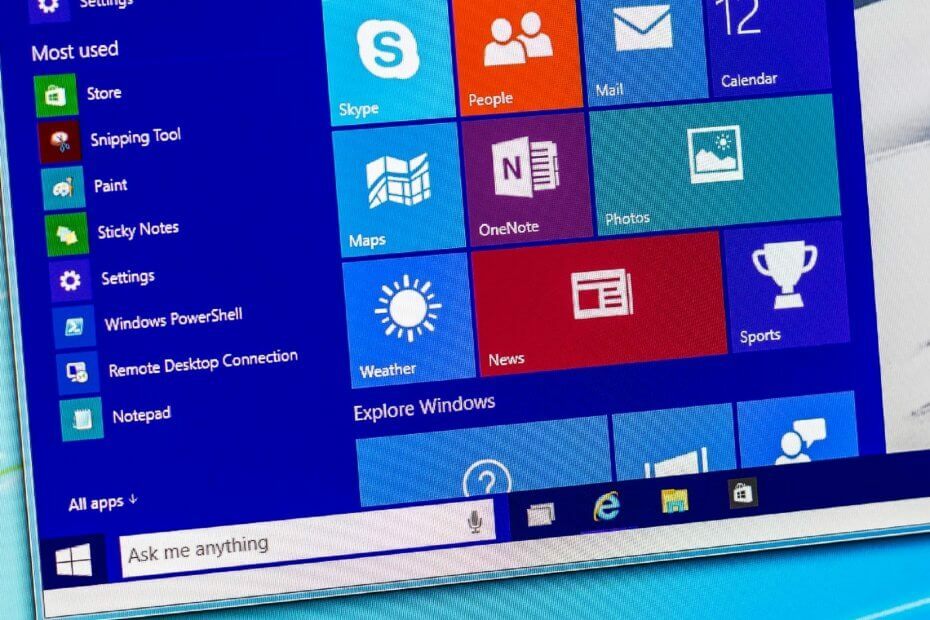
![A pesquisa do menu Iniciar do Windows 10 não está funcionando [Guia completo]](/f/4d2d741c402c2ccaa04732799314c105.jpg?width=300&height=460)
![Barra de pesquisa do Windows 10 sem Cortana [guia completo]](/f/a2b9a2c7ec640a98527b888fdba7760f.jpg?width=300&height=460)